
|
L'une des raisons invoquées par certaines personnes pour expliquer leur rejet de la terminal de Linux/Unix c'est qu'il offre peu information et c'est difficile de interpréter. Et dans certains cas, ils ont raison.
Aujourd'hui nous allons vous donner quelques conseils afin que le processus de copie via le terminal est plus convivial. |
Pour que vous sachiez le changement que nous allons faire, je vais vous l'expliquer avec un exemple en images. Pour copier un fichier (book1.pdf) dans un autre dossier, jusqu'à présent, nous l'avons fait comme ceci:
cp book2.pdf un autre dossier
Et voici les informations que le terminal nous a proposées:
Comme vous pouvez le voir, cela nous laisse beaucoup de doutes: combien de temps cela a-t-il pris, combien de temps il reste-t-il, combien pèse le fichier, etc.
Nous allons le résoudre en installant le programme gcp. Ce programme fait essentiellement la même chose mais montre beaucoup plus d'informations:
Pour utiliser ce programme, utilisez la commande suivante:
Ubuntu:
sudo apt-get install gcp -y && echo "alias cp = 'gcp'" >> $ HOME / .bashrc
voûte:
yaourt -S gcp && echo "alias cp = 'gcp'" >> $ HOME / .bashrc
Ce que cette commande va faire est de télécharger et d'installer le programme et de créer un alias pour que chaque fois que vous tapez la commande «cp», elle la remplace par «gcp». Désormais, vos copies seront beaucoup plus professionnelles.
Dans un autre article, je montrerai comment personnaliser le terminal tel que je l'ai 🙂
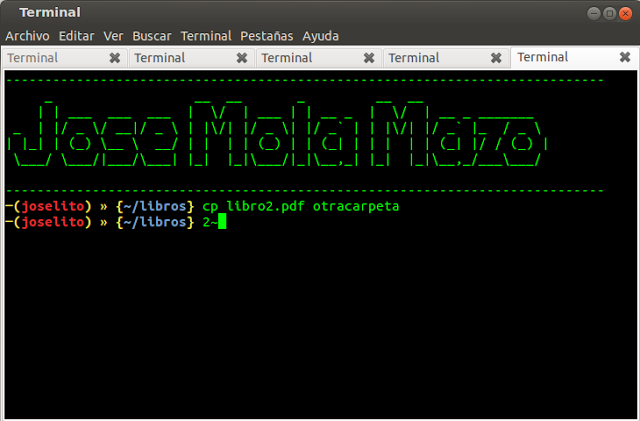
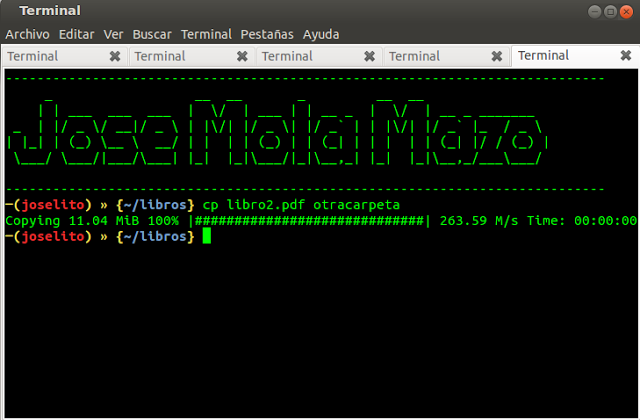
Excellents vos conseils, je veux vraiment les recevoir, salutations et toute contribution que je vous enverrai sûrement.
Bonjour, je suis votre blog depuis longtemps et c'est vraiment très utile… peut-être pouvez-vous me dire comment installer et configurer gcp dans Mint 17 Quiana .. Ce serait très utile pour mon travail ..
Salutations et force pour continuer comme ça ... Votre contribution est inestimable.
Est-ce inapproprié pour la technologie dans ce cas?